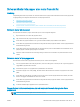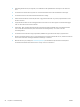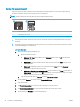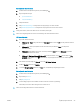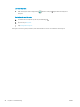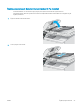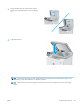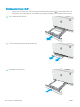HP Color LaserJet Pro MFP M178-M181 User's Guide
Har du ofta papperstrassel?
Följ dessa steg för att lösa problem med ofta förekommande papperstrassel. Om det första steget inte löser
problemet fortsätter du med nästa steg tills du har löst problemet.
OBS! Stegen varierar beroende på vilken typ av kontrollpanel skrivaren har.
1 2
1 LED-kontrollpanel
2 Kontrollpanel med två rader
1. Om papper har fastnat i skrivaren tar du bort det och skriver sedan ut en kongurationssida för att testa
skrivaren.
2. Kontrollera att facket är kongurerat för rätt storlek och typ av papper på skrivarens kontrollpanel. Justera
pappersinställningarna om det behövs.
LED-kontrollpaneler:
a. Öppna HP EWS (Embedded Web Server):
i. Öppna HP Printer Assistant.
● Windows 10: I Start-menyn klickar du på Alla appar, klicka sedan på HP och välj sedan
skrivarens namn.
● Windows 8.1: Klicka på nedpilen i nedre vänstra hörnet på skärmen Start och välj sedan
skrivarens namn.
● Windows 8: Högerklicka på ett tomt område på skärmen Start, klicka på Alla appar i
appfältet och välj sedan skrivarens namn.
● Windows 7, Windows Vista och Windows XP: På datorn klickar du på Start, sedan väljer du
Alla program, sedan klickar du på HP, sedan klickar du på mappen för skrivaren och sedan
väljer du skrivarens namn. HP Printer Assistant öppnas.
ii. I HP Printer Assistant väljer du Skriv ut och sedan HP Device Toolbox.
b. Klicka på iken System och sedan på sidan Pappersinställningar.
c. Välj facket i listan.
d. Välj Standardpapperstyp och välj sedan den papperstyp som nns i facket.
e. Välj Standardpappersformat och välj sedan det pappersformat som nns i facket.
f. Klicka på knappen Verkställ så sparas inställningarna.
94 Kapitel 9 Problemlösning SVWW